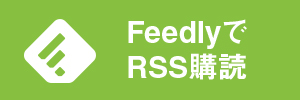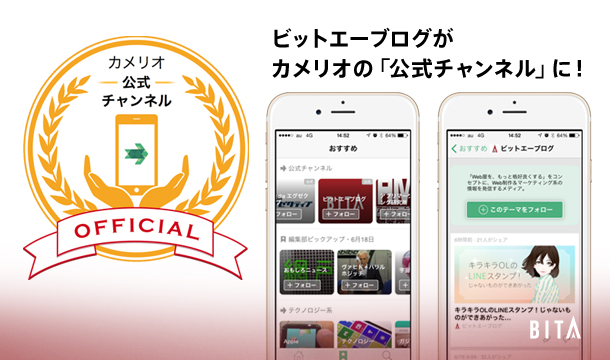ども、ゆうせいです。みなさん、仕事中にFacebook見ていませんか?正直に言います。私、見てます。Facebook見てます。言い訳ですけど、情報収集のために見てます。
このFacebookを閲覧する時間が短くなればなるほど、やっぱり仕事が捗るわけで、それはもう揺るぎのない事実なわけです。
というわけで今回は、Facebookの閲覧スピードを爆速にする方法をご紹介したいと思います。
基本のFacebookショートカット

何事にもショートカットがあります。それはFacebookも例外ではありません。このショートカットを活用することで、いつものFacebook閲覧が爆速になります。
ニュースフィードにおいて、投稿ごとにきっちりスクロールすることができます。「いいね!」するのも、「コメント」するのも、はたまた「メッセージ」を送るのも、もう全部キーボードだけで事足りるのです。
ニュースフィードの移動は「J」と「K」
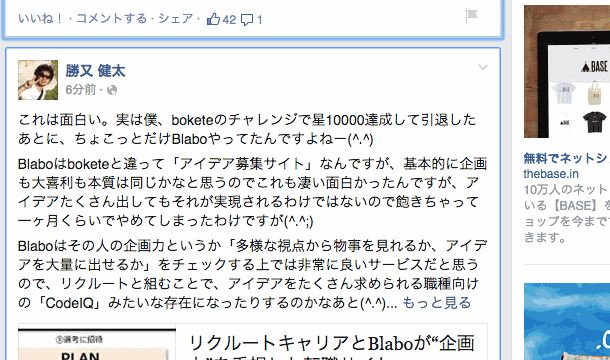
Jで順送り
Kで逆送り
ニュースフィードの移動、マウスやトラックパッドでスクロールしていませんか?
それだと、投稿の頭できっちり止めることはむずかしいですよね。これ、ショートカットで簡単に移動できるんです。
「J」でサッと次の投稿に移動。一つ前に戻りたいときは「K」でサッと移動。
これを覚えると、マウスなどでスクロールするのが面倒になるほどです。
投稿に「いいね!」するのは「L」
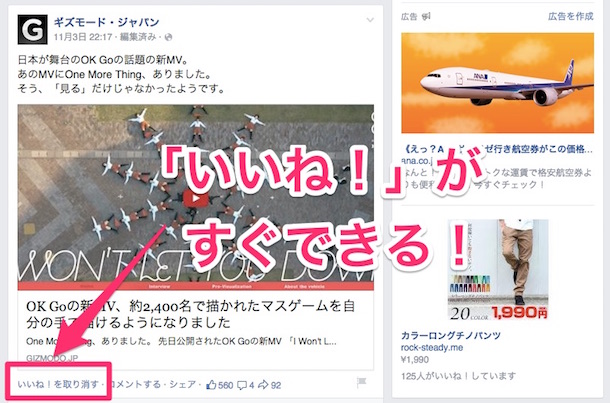
Lで投稿に「いいね!」(または取消)
投稿に「いいね!」するとき、わざわざマウスを使ってポインタを移動して、それから「いいね!」をクリックしていませんか?
その一連の動作、積み重なることで仕事に支障がでるかもしれません。
ここはひとつ、「L」ボタンでサクッと「いいね!」してはいかがですか?
先ほどの移動と組み合わせて使いましょう。
投稿にコメントするのは「C」

Cで投稿にコメント
お次はコメントする際のショートカットです。こちらもわざわざマウスでコメントボックスに移動する手間を省いてくれます。
「C」で即コメント可能になるって最高です。コメントも饒舌になりそうです。
Facebookショートカット応用編
さて、基本の他に、こちらも使いこなせば超絶便利になるショートカットをご紹介します。
WindowsとMacで若干異なりますので、注意が必要です。
以下、#の部分を当てはめて使用してください。
■Win: Alt+#
■Mac: control+option+#
応用ショートカット一覧
0ヘルプページへ移動
1ホームへ移動
2プロフィールページへ移動
3友達リクエストページへ移動
4メッセージページへ移動
5お知らせページへ移動
m新規メッセージを作成
特に、ホームへの移動とメッセージページへの移動はよく使うと思います。
投稿を下へ下へと見ていると、メッセージへのリンク表示が見えなくなりますので、そんなときはショートカットでサクッと移動するのがオススメです。
また、メッセージを確認(送信)したら、またショートカットでサクッとホームに戻れるのが嬉しいですね。
さいごに
Facebookの閲覧を爆速にする方法をお伝えしました。
たかが閲覧と言えど、この積み重ねがジワジワと影響してくるものです。ショートカットを覚えるのに少し時間がかかるかも知れませんが、一度覚えてしまえば財産になります。(ちょっとおおげさ)
ぜひ活用して、仕事時間を増やしてくださいね。
それではまた。
ご存知、ゆうせいでした。